Excel怎么制作日历?我们在使用软件时,常常会遇到一些问题,比如如何用Excel制作日历的问题,我们该怎么处理呢。下面这篇文章将为你提供一个解决思路,希望能帮你解决到相关问题。
Excel怎么制作日历
1.在电脑上打开excel表格后,找到并点击“文件”。
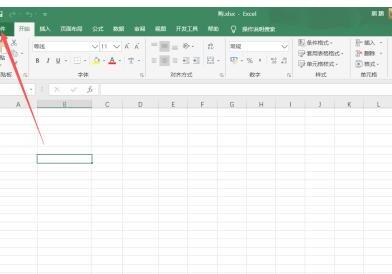
2.进入文件菜单界面后,在右边的列表里点击“新建”。
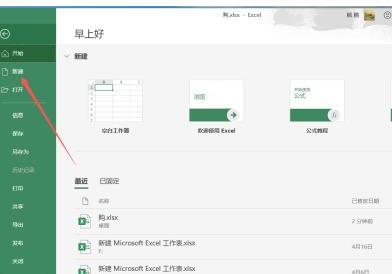
3.在上步完成后,进入新建界面后,从主页面找到并点击“日历”。
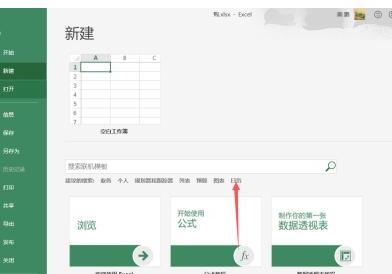
4.进入日历界面后,在页面中选择自己所喜欢的日历格式。
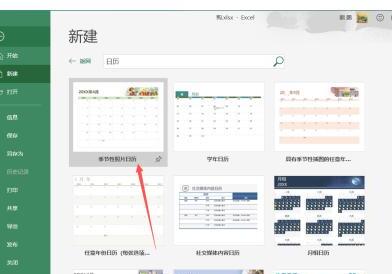
5.接着进入日历详情界面后,找到并点击“创建”。
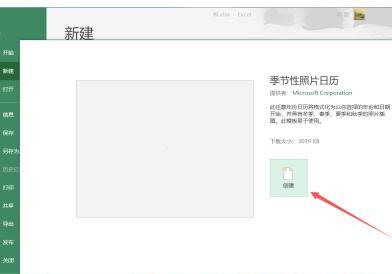
6.最后一步点击创建后,自己所喜欢的日历就制作成功了。
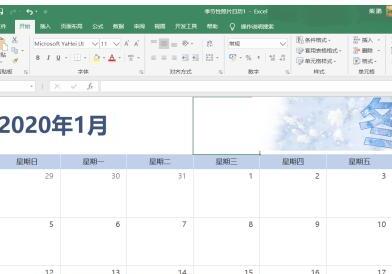
如何用Excel制作日历

第一:首先点击【设计】找到【总计】选择【对行和列禁用】。

第二:随后点击【数据透视表分析】点击下方【插入切片器】选择弹窗中的月份并点击确定。

第三:然后将数据的第一行以及第一列隐藏掉。
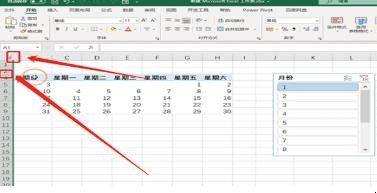
第四:最后点击数据透视表,点击鼠标右键选择【数据透视表选项】。

第五:找到【更新时自动调整列宽】将对勾去掉即可,至此就设置完毕了。
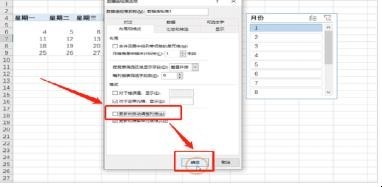
第六:最后只需要添加上网格线,增大行高以及列宽,为周六以及周日的区域设置一个颜色即可,至此就搞定了。

关于如何用Excel制作日历的全部内容就介绍完了,希望文章能够帮你解决相关问题,更多请关注本站软件栏目的其它相关文章!
